A tecnologia Torrent facilita o download de arquivos substanciais, como filmes de alta definição, videogames ou séries de televisão. Utilizar torrents permite que os usuários recuperem uma miríade de conteúdo em seus computadores. Em muitas regiões, envolver-se com downloads de torrent é legal e geralmente seguro. No entanto, é importante observar que nem todo arquivo torrent é completamente desprovido de riscos como malware ou vírus.
Para gerenciar ou abrir arquivos torrent em sistemas operacionais Windows ou Mac, você precisará ter o uTorrent instalado em seu dispositivo. Alternativamente, outros clientes torrent também podem ser usados para acessar os arquivos.
É essencial entender que os arquivos torrent incluem principalmente metadados sobre o conteúdo que você deseja baixar. Para iniciar o processo de download, você deve usar um software cliente como o uTorrent para abrir esses arquivos. Este artigo descreve um guia passo a passo abrangente para ajudar você a navegar na abertura de arquivos torrent usando o uTorrent.
Como abrir arquivos torrent no Windows 11
Siga os passos abaixo para abrir arquivos torrent no Windows 10 e 11.
- Comece baixando e instalando o uTorrent através do seu navegador.
- Após o download, inicie o software uTorrent e siga as instruções do assistente de configuração para concluir a instalação.
- Em seguida, você precisa baixar o arquivo torrent .
- Navegue até a pasta onde o arquivo torrent baixado foi salvo.
- Clique duas vezes no arquivo torrent para abri-lo com o uTorrent.
- A interface do uTorrent aparecerá. Clique no botão “…” para selecionar um diretório alternativo para o download.

- Na caixa Conteúdo do Torrent , marque todas as opções de arquivo que deseja baixar.
- Clique em OK para iniciar o processo de download dos arquivos torrent.
- Após o download dos arquivos, localize o arquivo ZIP .
- Pressione a tecla Windows + E para abrir o Explorador de Arquivos.
- Acesse a pasta onde o torrent foi baixado.
- Os downloads de torrent geralmente vêm em formato ZIP.
- Clique com o botão direito do mouse no arquivo ZIP e selecione Extrair tudo para descompactar os arquivos do torrent.
- Para determinar onde extrair, clique em Procurar e selecione um caminho de pasta adequado.
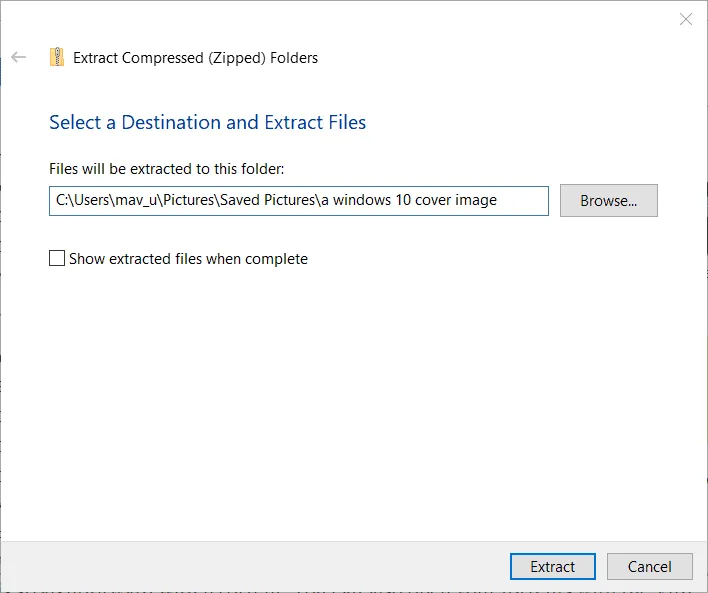
- Clique no botão Selecionar pasta e depois no botão Extrair .
- Agora você pode abrir a pasta recém-criada, que contém os arquivos torrent baixados.
- O conteúdo baixado pode incluir arquivos de áudio, vídeo ou aplicativos de software.
- Você pode utilizar um media player para abrir quaisquer arquivos multimídia que foram extraídos.
Como abrir arquivos Torrent no Mac
Se estiver usando um Mac, você pode abrir arquivos torrent usando o uTorrent, projetado especificamente para Mac. Siga estes passos para abrir arquivos torrent no seu computador Apple.
- Comece baixando o uTorrent para Mac. Clique aqui para baixá-lo.
- Instale o uTorrent seguindo as instruções fornecidas no instalador.
- Localize o arquivo torrent que deseja abrir e selecione Arquivo > Abrir com > uTorrent.
- Comece a baixar o conteúdo do torrent utilizando o uTorrent para Mac.
- Descompacte os arquivos baixados que foram arquivados no seu Mac OS X.
- Para descompactar os arquivos, você precisará iniciar o Finder.
- Acesse a pasta ZIP.
- Clique duas vezes no arquivo ZIP para extrair seu conteúdo.
O uTorrent simplifica o processo de abertura de arquivos torrent. Outras alternativas, como BitTorrent, BitComet e Deluge, também estão disponíveis para uso.
Conclusão
Torrents são amplamente utilizados, e muitos usuários os preferem para compartilhamento de arquivos. As etapas acima fornecem instruções claras sobre como acessar arquivos torrent em sistemas Windows 10, 11 e Mac. Essas diretrizes são diretas e benéficas para usuários em ambas as plataformas. Esperamos que você ache este artigo informativo. Fique conectado conosco para as últimas atualizações e insights.
Deixe um comentário